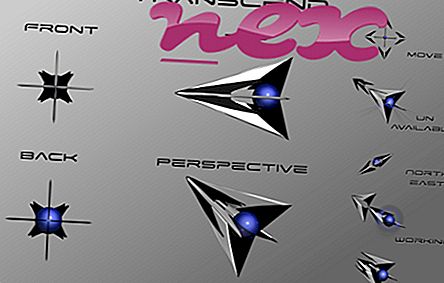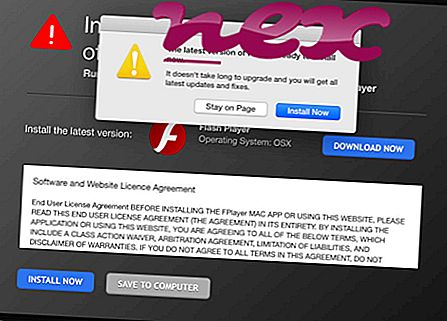Процесс, известный как SoundMAX Audio Settings (версия (32-разрядная)), принадлежит программному обеспечению SoundMAX или SoundMAX Audio Settings (версия (32-разрядная версия)) от Analog Devices (www.analog.com).
Описание: SoundMAX.exe не является необходимым для ОС Windows и вызывает относительно небольшое количество проблем. SoundMAX.exe находится в подпапках "C: \ Program Files (x86)" - обычно это C: \ Program Files (x86) \ Analog Devices \ SoundMAX \ . Известные размеры файлов в Windows 10/8/7 / XP составляют 3 866 624 байта (90% всех вхождений), 3 641 344 байта и еще 4 варианта.
Программа не имеет видимого окна. Это может изменить поведение других программ или манипулировать другими программами. Файл не является основным файлом Windows. SoundMAX.exe способен записывать ввод с клавиатуры и мыши. Поэтому технический рейтинг надежности 57% опасности. но вы также должны сравнить этот рейтинг с отзывами пользователей.
Удаление этого варианта: у вас есть возможность сделать следующее:1) удалить связанную программу (Пуск> Панель управления> Удалить программу> SoundMAX )
2) искать помощь на сайте www.Analog.com.
Важно: некоторые вредоносные программы маскируют себя как SoundMAX.exe, особенно если они находятся в папке C: \ Windows или C: \ Windows \ System32. Поэтому вы должны проверить процесс SoundMAX.exe на вашем компьютере, чтобы увидеть, если это угроза. Мы рекомендуем Security Task Manager для проверки безопасности вашего компьютера. Это был один из лучших вариантов загрузки The Washington Post и PC World .
Аккуратный и опрятный компьютер - это главное требование для избежания проблем с SoundMAX. Это означает запуск сканирования на наличие вредоносных программ, очистку жесткого диска с использованием 1 cleanmgr и 2 sfc / scannow, 3 удаления ненужных программ, проверку наличия программ автозапуска (с использованием 4 msconfig) и включение автоматического обновления Windows 5. Всегда не забывайте выполнять периодическое резервное копирование или, по крайней мере, устанавливать точки восстановления.
Если вы столкнулись с реальной проблемой, попробуйте вспомнить последнее, что вы сделали, или последнее, что вы установили до того, как проблема появилась впервые. Используйте команду 6 resmon, чтобы определить процессы, которые вызывают вашу проблему. Даже для серьезных проблем, вместо переустановки Windows, лучше восстановить вашу установку или, для Windows 8 и более поздних версий, выполнить команду 7 DISM.exe / Online / Cleanup-image / Restorehealth. Это позволяет восстанавливать операционную систему без потери данных.
Чтобы помочь вам проанализировать процесс SoundMAX.exe на вашем компьютере, оказались полезными следующие программы: Менеджер задач безопасности отображает все запущенные задачи Windows, включая встроенные скрытые процессы, такие как мониторинг клавиатуры и браузера или записи автозапуска. Уникальный рейтинг риска безопасности указывает на вероятность того, что процесс является потенциальным шпионским ПО, вредоносным ПО или трояном. B Malwarebytes Anti-Malware обнаруживает и удаляет спящие шпионские, рекламные программы, трояны, клавиатурные шпионы, вредоносные программы и трекеры с вашего жесткого диска.
Связанный файл:
adobe gamma loader.exe asusfancontrolservice.exe driverbooster.exe SoundMAX.exe nvinject.dll gwidlmon.exe ssbkgdupdate.exe taskhostex.exe wtclient.exe boingo.lnk gearaspiwdm.sys